Black Mesa ialah pembuatan semula peminat bagi Half-life yang asal. Ia menampilkan tahap yang dikuasai semula, grafik dan permainan. Dalam panduan ini, kami akan menunjukkan kepada anda cara anda boleh mendapatkan Black Mesa berfungsi pada PC Linux anda.

Mendapatkan Black Mesa bekerja pada Linux
Black Mesa berfungsi dengan baik di Linux dan diberi penarafan "Emas" di ProtonDB. Walau bagaimanapun, walaupun ia adalah permainan asli, keluaran Proton berfungsi lebih baik di Linux atas sebab tertentu. Walaupun begitu, anda hanya boleh memasang permainan melalui Steam di Linux.
Pasang Steam
Untuk menghidupkan dan menjalankan Steam pada PC Linux anda, anda perlu membuka tetingkap terminal pada desktop Linux. Untuk membuka tetingkap terminal, gunakan kombinasi papan kekunci Ctrl + Alt + T atau cari "Terminal" dalam menu apl dan lancarkannya dengan cara itu.
Sebaik sahaja anda telah membuka tetingkap terminal pada desktop, pemasangan Steam boleh dimulakan. Ikuti bersama arahan pemasangan yang digariskan di bawah yang sepadan dengan OS Linux yang anda gunakan pada masa ini.
Ubuntu
Di Ubuntu, anda boleh memasang Steam menggunakan arahan di bawah.
sudo apt install steam
Debian
Mereka yang ingin menghidupkan dan menjalankan Steam pada Debian , mulakan dengan memuat turun pakej DEB terkini ke komputer anda menggunakan arahan wget di bawah.
wget https://steamcdn-a.akamaihd.net/client/installer/steam.deb
Proses muat turun tidak akan mengambil masa yang lama. Apabila muat turun selesai, pakej DEB akan muncul dalam folder rumah pada sistem Debian anda. Dari sini, pasang pakej menggunakan arahan pemasangan dpkg di bawah.
sudo dpkg -i steam.deb
Setelah Steam dipasang, anda perlu membetulkan sebarang isu pergantungan yang mungkin berlaku semasa proses pemasangan. Untuk melakukan ini, jalankan arahan berikut.
sudo apt-get install -f
Arch Linux
Jika anda menggunakan Arch Linux , mendapatkan Steam bekerja melalui repositori perisian "multilib" adalah mungkin. Untuk mendayakan repo ini, lancarkan fail /etc/pacman.conf dalam editor teks kegemaran anda (sebagai akar).
Di dalam fail teks, cari bahagian "multilib" dan alih keluar simbol # dari hadapannya. Juga, keluarkan simbol ini daripada garisan betul-betul di bawahnya. Kemudian, simpan suntingan dan jalankan arahan di bawah.
sudo pacman -Syy
Akhir sekali, pasang Steam pada Arch Linux dengan arahan pacman di bawah.
sudo pacman -S wap
Fedora/OpenSUSE
Mereka yang menggunakan Fedora dan OpenSUSE boleh memasang Steam di luar kotak dengan repositori perisian yang disertakan dalam sistem pengendalian. Keluaran Flatpak Steam berfungsi paling baik pada sistem pengendalian ini, dan kami mencadangkan untuk mengikuti arahan tersebut.
Flatpak
Jika anda ingin menggunakan Steam melalui Flatpak pada PC Linux anda, anda perlu menyediakan masa jalan pada komputer anda dahulu. Untuk mengkonfigurasi masa jalan Flatpak, sila ikuti panduan mendalam kami tentang subjek .
Selepas menyediakan masa jalan Flatpak pada komputer anda, tiba masanya untuk memasang Steam. Menggunakan dua arahan di bawah, sediakan Steam melalui Flatpak pada sistem anda.
flatpak remote-add --if-not-exists flathub https://flathub.org/repo/flathub.flatpakrepo
flatpak pasang flathub com.valvesoftware.Steam
Pasang Black Mesa pada Linux
Sekarang Steam telah dipasang melancarkannya pada desktop Linux. Kemudian, log masuk ke akaun Steam anda dan ikuti arahan langkah demi langkah di bawah untuk membolehkan Black Mesa berfungsi di Linux.
Langkah 1: Black Mesa ialah permainan asli, tetapi pengguna melaporkan bahawa permainan itu berfungsi lebih baik dengan alat keserasian Proton. Jadi, anda perlu menyediakannya. Untuk melakukan itu, buka menu "Stim", dan pilih butang "Tetapan".
Di dalam kawasan tetapan Steam, cari bahagian 'Steam Play' dan klik padanya dengan tetikus. Kemudian, tandai kedua-dua kotak "Dayakan Steam Play untuk tajuk yang disokong" dan "Dayakan Steam Play untuk semua tajuk lain".
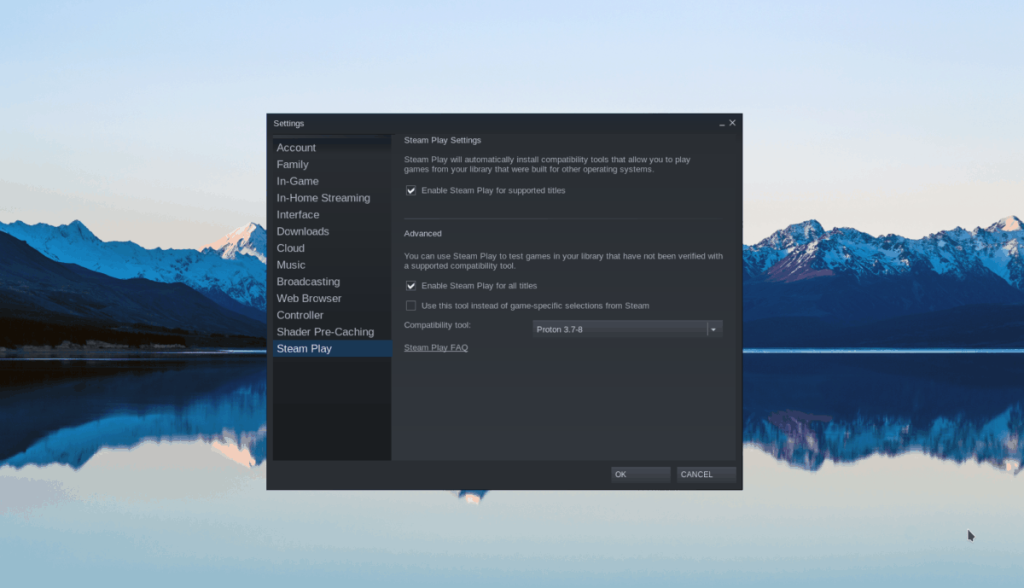
Selepas memilih dua kotak ini, klik butang "OK" untuk mengesahkan tetapan anda.
Langkah 2: Cari butang "Kedai" di dalam Steam dan pilihnya untuk mengakses kedai Steam. Setelah berada di kedai, pilih kotak carian dengan tetikus dan taip "Black Mesa". Seterusnya, tekan kekunci Enter untuk melihat hasil carian.
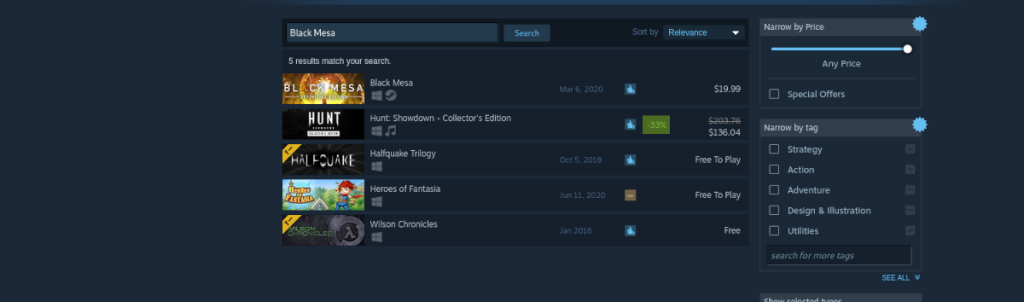
Lihat hasil carian untuk "Black Mesa" dan klik padanya dengan tetikus untuk mengakses halaman Kedai Steam permainan.
Langkah 3: Pada halaman Kedai Steam Black Mesa, cari butang "Tambah ke troli" hijau dan klik padanya dengan tetikus untuk menambah permainan ke troli Steam anda. Kemudian, pilih ikon troli untuk membeli permainan.
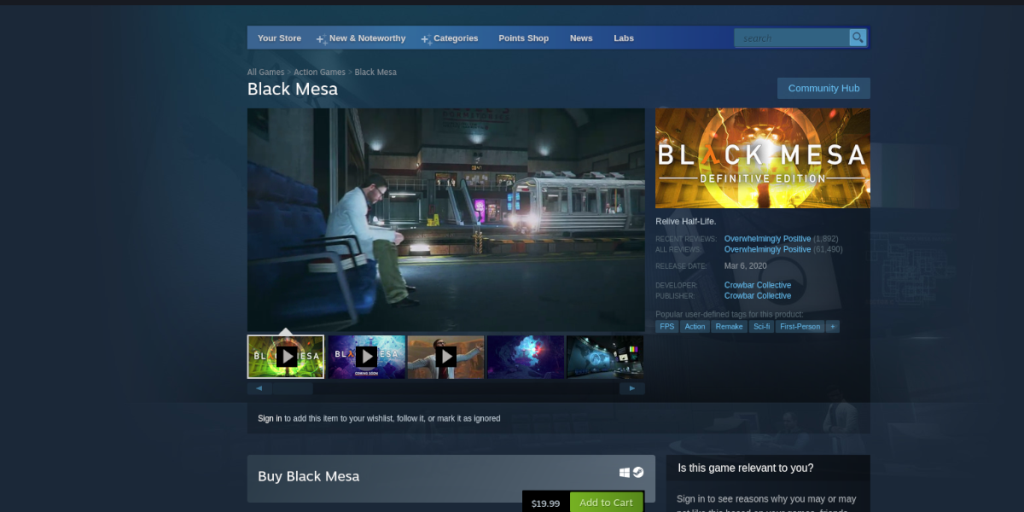
Langkah 4: Klik pada butang "Perpustakaan" untuk mengakses perpustakaan permainan anda, dan cari Black Mesa di bar sisi. Kemudian, klik kanan padanya dan pilih butang "Properties".
Di dalam sifat untuk permainan, pilih pilihan "Keserasian". Kemudian, pilih "Paksa penggunaan alat keserasian Steam Play tertentu."
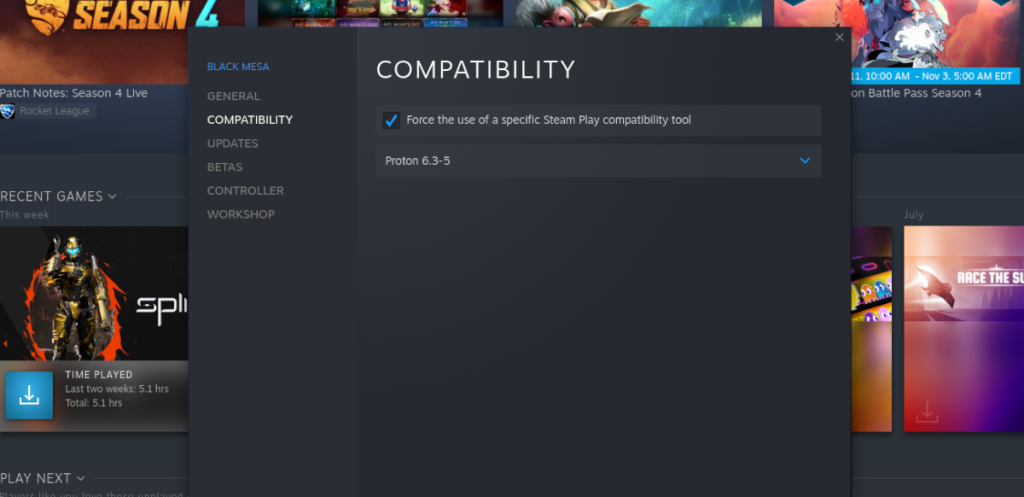
Pilih mana-mana versi Proton, kerana semuanya harus berfungsi dengan permainan.
Langkah 5: Cari butang "INSTALL" biru untuk Black Mesa dalam Steam dan klik padanya untuk mula memuat turun permainan. Apabila proses muat turun selesai, butang "PASANG" biru akan menjadi butang "MAIN" hijau. Pilih butang "MAIN" hijau ini untuk memulakan permainan.

Nikmati, dan selamat bermain!


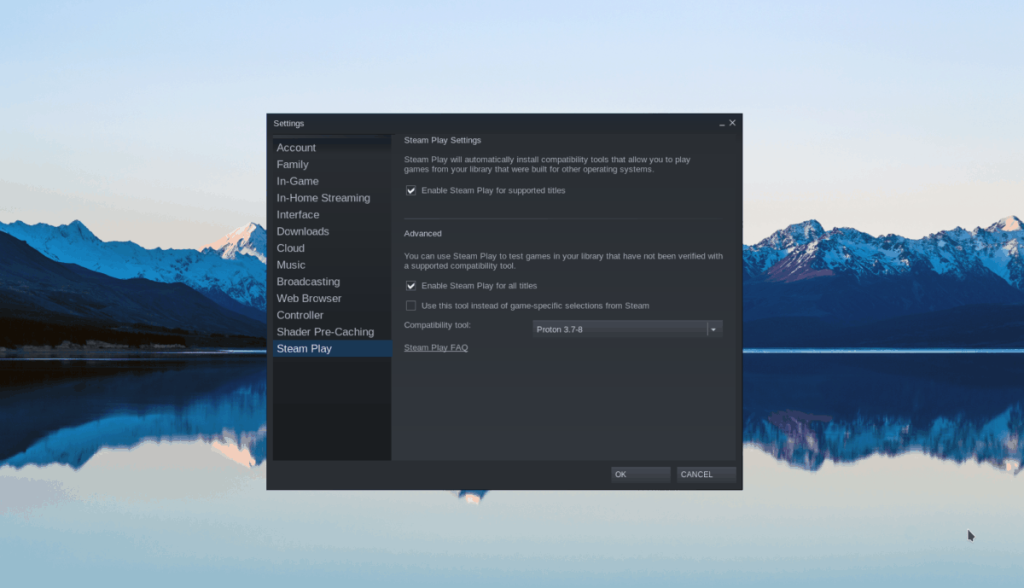
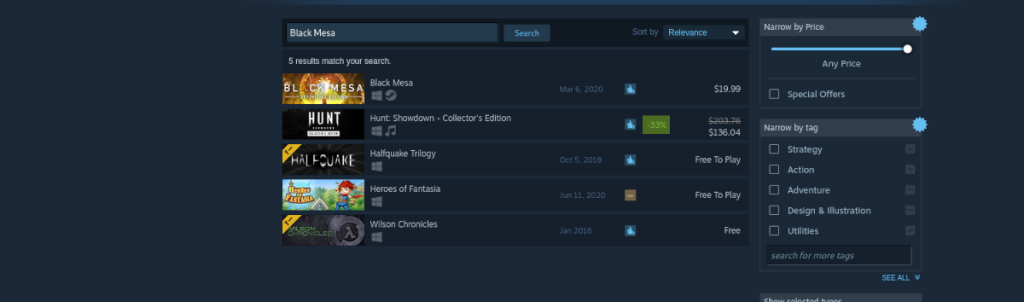
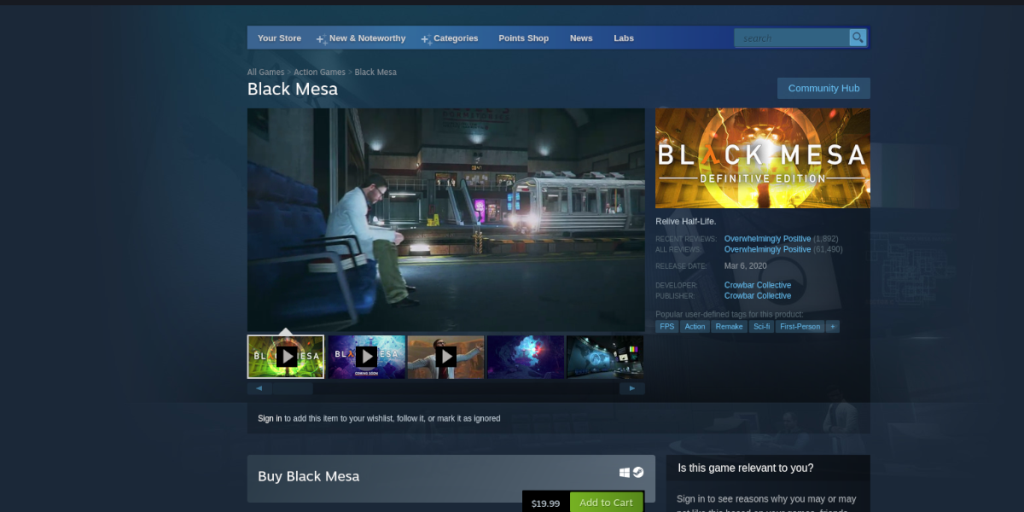
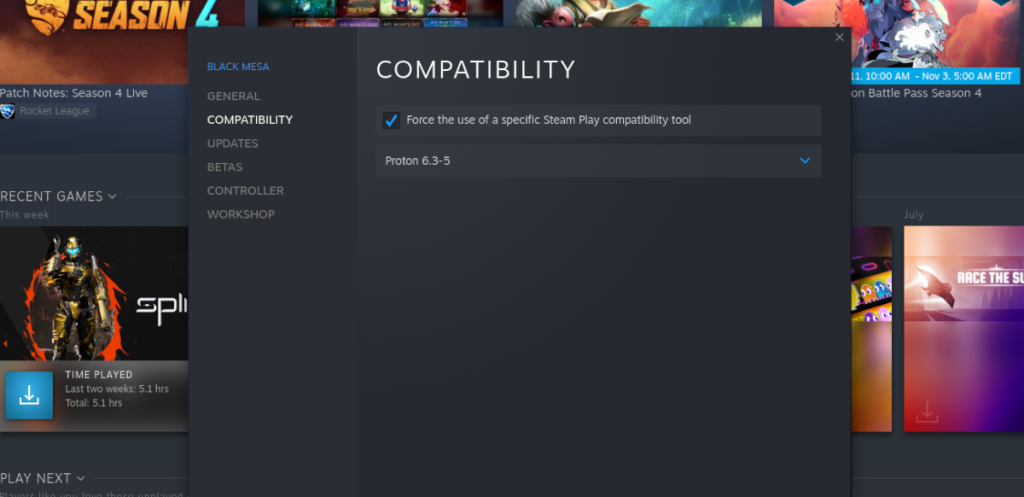




![Muat turun FlightGear Flight Simulator Secara Percuma [Selamat mencuba] Muat turun FlightGear Flight Simulator Secara Percuma [Selamat mencuba]](https://tips.webtech360.com/resources8/r252/image-7634-0829093738400.jpg)




